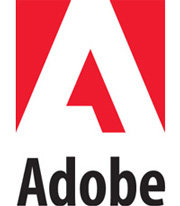| Sie befinden sind hier: Win-Seminar > Adobe > Grundlagen |
|
Adobe Systems ist eine US-amerikanische Softwarefirma, die sich seit ihrer Gründung auf Programme rund um die Druckvorstufe, PostScript sowie PDF konzentrierte die inzwischen Industriestandard sind, weil Adobe sie offen dokumentiert. Im Laufe der Jahre hat Adobe versucht auch in den bildschirmorientierten Medien zum Hersteller von Standardtechnologien zu werden, was aber zunächst nicht gelang. Erst mit der Übernahme von Macromedia im Jahr 2005 wurde Adobe, durch Dreamweaver und Flash, auch hier zum Marktführer. Grundlagen: Kerntechnologien und Clients: Adobe PostScript Portable Document Format (PDF) |
Grundlegende Fortbildungen für Software von Adobe |
|
Unsere Grundlagen-Seminare vermittelt Ihnen einen umfassenden, systematischen Einstieg in die wichtigsten Programme der Adobe Creative Suite 6. An Hand konkreter und praxisnaher Beispiele lernen Sie In unseren Einsteigerkursen wie Sie ihre Digitalbilder auf Ihrem Computer bearbeiten und ausdrucken können. Sie werden Layout-Dokumente in Adobe InDesign anlegen und mit Texten, Bildern und Grafiken ansprechende Layouts zu erstellen. Sie werden komplexe Design-Aufgaben auf die notwendigen Arbeitsschritte reduzieren, und dabei die geeigneten Werkzeuge sinnvoll anwenden. Mit Adobe Bridge lernen Sie von Anfang an das komfortable und zeitsparende Zusammenspiel der verschiedenen Adobe Produkte kennen. |
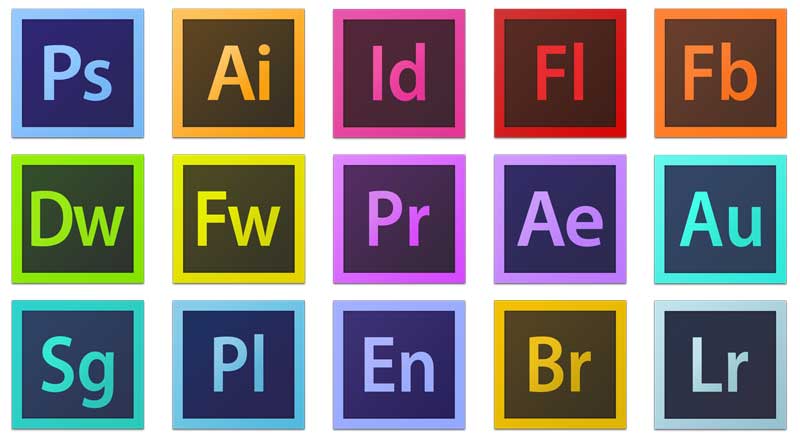 |
| Die Teilnehmer unserer Flash Grundlagenseminare erstellen ein Flashinterface mit Text, Bildern, Animationen, Videos und Sound und statten dieses mit einfachen interaktiven Elementen aus. Diese werden auch mit Hilfe von ActionScript Behaviours und dem Script Assistenten erstellt. |
|
|
|
| Sie befinden sind hier: Win-Seminar > Adobe > Grundlagen |
 |
Sie haben noch nie mit einem Grafikprogramm gearbeitet oder kennen Bildverarbeitung nur von diversen Einsteigertools? Dann sind sie hier richtig. Adobe Photoshop ist ein umfangreiches Werkzeug für die professionelle Bildbearbeitung. Photoshop ist aufgrund seiner zweckmäßig und konsequent gestalteten Benutzeroberfläche das beliebteste Bildverarbeitungsprogamm. Gehen Sie gemeinsam mit uns in praktischen Übungen durch die Fülle von Möglichkeiten und lassen Sie sich von Ihren eigenen Ergebnissen begeistern! Lernen Sie vom Experten, wie Sie Ihre späteren Aufgaben professionell und mit viel Freude umsetzen können. |
In diesem Seminar vermitteln wir Ihnen das Grundlagenwissen und das Know-How für Ihren Einstieg in die digitale Bildbearbeitung. In unserem Photoshop Einführungs -Training gehört das Grundverständnis von Rasterbildern- und Vektorgrafiken, von Farbmodellen und ihren Folgen für Druck und Web zu den Einführenden Seminarinhalten. Dieses Photoshop-Seminar wendet sich an Mitarbeiter von Marketing und Service, sowie an alle an Bildverarbeitung Interessierten. Wir führen Sie, ausgend von Ihrem aktuellen Wissenstand, in Kleinguppen zum Ziel selbstständiger und effizienter Arbeit mit dem mächtigen Programm. Nach einer Einführung in die Benutzeroberfläche lernen Sie in praxisbezogenen Schritten, anhand konkreter Übungsbeispiele das Auswählen und Freistellen, Farbkorrekturen, am ganzen Bild und gezielte Retuschen an kleinen Bildbereichen. Sie lernen das Zeichnen und Malen mit Photosop unter Windows kennen. Sie verstehen den Workflow und lernen die Grundlagen der Retusche durch Ebenenmasken kennen. Sie erstellen Montagen, arbeiten mit Text, Vektoren und Stilen. Sie werden die Bildausgabe für Web und Print optimieren, Bildelemente freistellen, Retuschierwerkzeuge verwenden und Bildretuschen mit Filtern durchführen. Wir beschäftigen uns mit den Grundlagen der Grafikbearbeitung, Pixeln und Vektoren, Farben und Dateiformaten. Dann steigen wir über das Ebenenmodell in die Tiefen von Photoshop. Mit einfachen aber professionellen Methoden bereiten Sie Bilder auf, welche anschließend in einer Montage verarbeitet werden. Schließlich erhalten wir eine Grafik, welche druckfertig ausgegeben werden kann.
Sie erlernen den Umgang mit Ebenen, mit Masken und Kanälen. Bildkorrekturen bei Farbstichen, einfache Bildmontagen und Bilder für das Internet optimieren. Bilder neu gestalten und Objekte mehrerer Bilder arrangieren. Grafische Verfremdung von Bildern und künstlerische Effekte. Alles was für die erfolgreiche Verwendung Ihres Bildmaterials wichtig ist. |
Methode
Hier werden Ihnen die Grundlagen und Hintergrundwissen der Bild- und Grafikanwendung komprimiert in zwei Tagen vermittelt. Durch diesen Kurs werden Sie mit kleinen Kniffen Ihre Arbeit in Adobe Photoshop qualitätsbewusst beschleunigen. Von den Grundlagen, bis zum fortgeschritteneren Arbeiten mit den Werkzeugen der Profis, erlernen Sie im zweitägigen Seminar an ausgesuchtem Übungsmaterial alles Wichtige für den Umgang mit und den Einstieg in Photoshop CS6. Sie können direkt im Anschluss an das Grundlagenseminar an einem ebenfalls dreitägigen Photoshop Aufbauseminar teilnehmen, oder sich für unser viertägiges Kompaktseminar entscheiden. |
| Mit Photoshop setzen Sie auf die professionelle Bildverarbeitungslösung! | |
< |